Strona Spis treści
Updated on Jun 30, 2025
Najważniejsze wnioski:
- W tym samouczku dowiesz się, jak ominąć hasło administratora w systemie Windows 11, gdy jest on zablokowany.
- Istnieje pięć skutecznych sposobów na odblokowanie komputera z systemem Windows, w tym użycie najlepszego narzędzia do resetowania hasła - EaseUS Partition Master.
Czy zapomniałeś hasła do systemu Windows 11? Zapomnienie hasła logowania do systemu Windows 11 może być przerażającym doświadczeniem w dzisiejszej erze cyfrowej, ale jest również bardzo powszechne.
Jednak dla Twojej wygody EaseUS przeprowadzi Cię przez proces omijania kodu PIN systemu Windows 11, zapewniając pełny dostęp do urządzenia bez konieczności logowania. Na co więc czekasz? Przejdź do następnej sekcji i dowiedz się, jak ominąć hasła systemu Windows 11 za pomocą narzędzia do odblokowywania haseł systemu Windows i bez wysiłku odzyskać dostęp do komputera.
Jak ominąć hasło Windows 11 - 5 skutecznych sposobów
Poleganie na tradycyjnych hasłach zmniejszyło się, ponieważ ludzie częściej używają uwierzytelniania odciskiem palca. Jednak Windows czasami żąda hasła zamiast danych biometrycznych. Dlatego jeśli masz problemy z dostępem do systemu Windows 11, ta sekcja przedstawi metody obejścia hasła administratora.
| Rozwiązania praktyczne | Skuteczność | Ocena gwiazdkowa |
|---|---|---|
| Narzędzie do usuwania haseł | Wysoki - skuteczne usuwanie haseł bez zaawansowanej wiedzy technicznej. | ⭐⭐⭐⭐ |
| Dysk resetowania hasła | Średni – skuteczny jedynie po wcześniejszym przygotowaniu; ratuje przed zapomnianymi hasłami. | ⭐⭐ |
| Konto administratora | Wysoki - szybki i niezawodny z dostępem do innego konta administratora. | ⭐⭐⭐ |
| Konto Microsoft | Średnia – oparta na sieci metoda firmy Microsoft z dodatkowymi zabezpieczeniami. | ⭐⭐ |
| Wiersz poleceń | Wysoki – skuteczny, jeśli dostęp do wiersza poleceń wymaga pewnej wiedzy na temat wiersza poleceń. | ⭐⭐ |
Zalecamy skorzystanie z narzędzia do usuwania haseł, takiego jak EaseUS Partition Master Professional , ponieważ ta technika wyróżnia się jako niezawodna i elastyczna opcja omijania haseł w systemie Windows 11, zapewniając przyjazne środowisko zarówno dla początkujących, jak i doświadczonych użytkowników.
Poniżej znajduje się jednak samouczek krok po kroku dla każdego podejścia.
Za pomocą narzędzia do usuwania haseł
Aby skutecznie ominąć hasła systemu Windows 11, narzędzie do usuwania haseł okazuje się optymalnym rozwiązaniem. EaseUS Partition Master, zaufana nazwa w tej dziedzinie, oferuje funkcję „Windows Password Reset”, aby rozwiązać ten problem. Ta przyjazna dla użytkownika metoda jest odpowiednia dla początkujących i zaawansowanych użytkowników, zapewniając bezproblemowe omijanie haseł i odblokowywanie komputera bez hasła .
Odwiedź stronę EaseUS Partition Master, aby pobrać i wypróbować narzędzie już dziś. Oto, jak możesz go używać:
Krok 1. Krok 1. Włóż docelowy dysk USB do komputera, pobierz i uruchom EaseUS Partition Master, a następnie kliknij „Zestaw narzędzi” > „Resetowanie hasła”.

Krok 2. Pojawi się małe okno. Po uważnym przeczytaniu kliknij „Utwórz”.

Krok 3. Wybierz właściwy dysk flash USB lub zewnętrzny przenośny dysk twardy i ponownie kliknij „Utwórz”. Poczekaj cierpliwie. Po utworzeniu dysku flash USB do resetowania hasła kliknij „Zakończ”.

Krok 4. Wyjmij USB do resetowania hasła, włóż go do zablokowanego komputera i uruchom ponownie. Zostaniesz poproszony o zmianę dysku rozruchowego, aby uruchomić komputer z USB. Po zakończeniu system automatycznie uruchomi się z USB.
Krok 5. Po ponownym uruchomieniu znajdź ponownie EaseUS Partition Master i przejdź do „Resetowanie hasła”. Wszystkie konta na komputerze zostaną wyświetlone w interfejsie; kliknij konto docelowe i zaznacz „Resetuj i odblokuj”.

Krok 6. Po wyświetleniu tego monitu kliknij „Potwierdź”, aby kontynuować. Twoje hasło zostanie usunięte.

Łatwe, prawda? To narzędzie może również rozwiązać problem „ Windows Hello PIN ta opcja jest obecnie niedostępna ”. Dlatego rozważ podejście Password Removal Tool jako ostateczne rozwiązanie do ominięcia hasła Windows 11.
Poprzez dysk resetowania hasła
Windows ma funkcję bezpieczeństwa zwaną dyskiem resetowania hasła, który umożliwia zmianę hasła, jeśli je zapomnisz. Mówiąc najprościej, jest to dysk flash USB lub płyta CD/DVD, na której znajduje się plik ze szczegółami potrzebnymi do zmiany hasła. Jeśli okaże się, że nie masz dostępu do konta Windows, możesz zresetować hasło Windows 11 za pomocą USB .
Jednak w przypadku tej metody trzeba się wcześniej przygotować.
Poniższe kroki pomogą Ci utworzyć dysk resetowania hasła:
Krok 1. Podłącz dysk flash USB.
Krok 2. Wpisz „Utwórz dysk resetowania hasła” w pasku wyszukiwania systemu Windows i otwórz go.
Krok 3. Teraz postępuj zgodnie z Kreatorem zapomnianego hasła, aby utworzyć dysk resetowania.
Szczegółowy przewodnik: tworzenie dysku resetowania hasła systemu Windows 10
Mając teraz dysk resetowania hasła, możesz z niego skorzystać, gdy zapomnisz hasła do systemu Windows 11.
Krok 1. Przejdź do ekranu logowania i kliknij „Zresetuj hasło” po niepoprawnym zalogowaniu.
Krok 2. Po włożeniu dysku resetowania hasła wybierz dysk.
Krok 3. Utwórz nowe hasło i wskazówkę, a następnie kliknij „Zakończ”.

Choć ta strategia działa, wymaga posiadania płyty CD umożliwiającej zresetowanie hasła i może nie być tak elastyczna jak narzędzia do usuwania haseł.
Dalsza lektura: Resetowanie hasła systemu Windows 11 bez logowania , Narzędzia do resetowania hasła systemu Windows 11
Za pośrednictwem innego konta administratora
Masz szczęście, jeśli możesz uzyskać dostęp do innego konta na swoim komputerze z systemem Windows 11 z uprawnieniami administratora. Korzystając z tego podejścia, możesz szybko rozwiązać problem z hasłem. Oto kroki:
Krok 1. Zaloguj się na inne konto administratora.
Krok 2. Otwórz wiersz poleceń jako administrator.
Krok 3. Wpisz „net user accountname newpassword” (zastąp nazwą swojego konta i nowym hasłem).

Krok 4. Naciśnij Enter i poszukaj komunikatu „Polecenie ukończone pomyślnie”.
Gratulacje! Stare hasło Windows 11 zostało pomyślnie ominięte. Uruchom ponownie komputer i zaloguj się przy użyciu nowego hasła.
Może Ci się również spodobać: Jak zresetować hasło systemu Windows 10 bez logowania
Za pośrednictwem konta Microsoft
Microsoft ma rozwiązanie, jeśli chcesz metodę opartą na sieci Web. Aby zmienić hasło systemu Windows 11, wykonaj następujące kroki:
Krok 1. Po otwarciu przeglądarki internetowej przejdź do adresu https://account.live.com/ResetPassword.aspx .
Krok 2. Postępuj zgodnie ze wskazówkami wyświetlanymi na ekranie.
Krok 3. Firma Microsoft zweryfikuje Twoją tożsamość, aby zagwarantować bezpieczeństwo konta, odpowiadając na pytania weryfikacyjne.

Może Ci się również spodobać:
Za pomocą wiersza poleceń
Gdy system Windows 11 jest wyłączony, wiersz poleceń może się przydać. Oto jak ominąć hasło Windows 11 cmd:
Krok 1. Na ekranie logowania systemu Windows 11 kliknij przycisk Ułatwienia dostępu.
Krok 2. Wprowadź następujące polecenie w interfejsie CMD: „net user xyz 123456”. Zastąp „xyz” nazwą swojego konta użytkownika, a „123456” nowym hasłem.
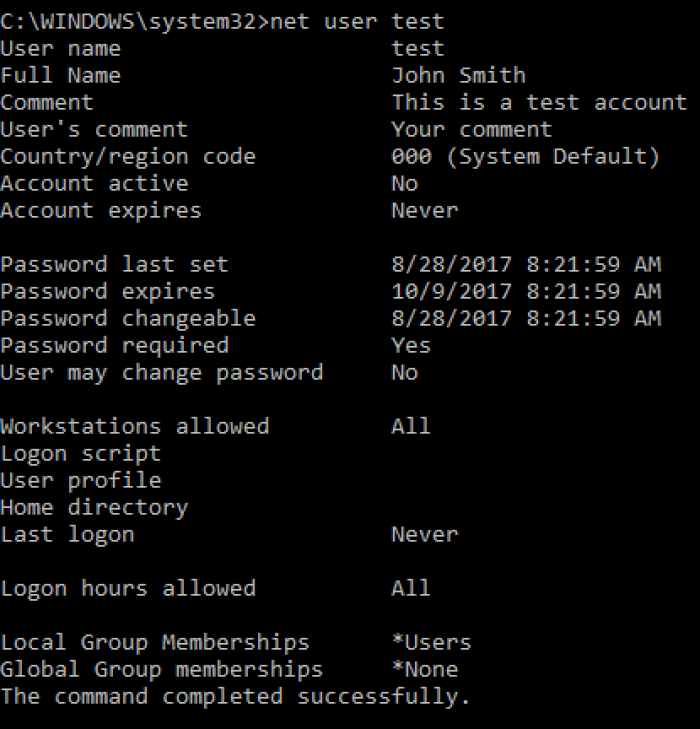
Krok 3. Po pomyślnym wykonaniu polecenia zamknij wiersz polecenia i zaloguj się do systemu Windows 11, podając nowe hasło.
W tym artykule przedstawiono 5 przewodników tekstowych, które pomogą Ci ominąć hasła systemu Windows 11. Możesz również skorzystać z przewodnika w tym filmie, który pokaże Ci bardziej szczegółowe kroki resetowania hasła systemu Windows za pomocą CMD i programu EaseUS Partition Master Pro.
Udało Ci się ominąć hasło Windows 11? Prosimy o podzielenie się tym cennym postem ze znajomymi i współpracownikami, aby inni również mogli dowiedzieć się, jak ominąć kod PIN Windows 11.
Wniosek
W tym artykule znajdziesz kompleksowe podejście do odzyskiwania dostępu w przypadku zapomnienia hasła do systemu Windows 11 oraz dowiesz się, jak zresetować hasło do systemu Windows 11 bez konieczności logowania się.
Nie szukaj dalej niż funkcja EaseUS Partition Master Windows Password Reset, aby uzyskać proste rozwiązanie. Omijanie haseł Windows 11 staje się prostą operacją dzięki temu niesamowitemu narzędziu, eliminując potrzebę dysku resetowania hasła lub umiejętności wiersza poleceń.
Często zadawane pytania dotyczące omijania hasła systemu Windows 11
Masz jeszcze pytania dotyczące omijania haseł administratora w systemie Windows 11? Zapoznaj się z sekcją FAQ poniżej, aby znaleźć rozwiązania swoich pytań.
1. Jak dostać się do systemu Windows 11 bez hasła?
Aby ominąć hasło systemu Windows 11, wykonaj następujące czynności:
Krok 1. Zaloguj się na inne konto administratora.
Krok 2. Otwórz wiersz polecenia jako administrator.
Krok 3. Wpisz: „net user accountname newpassword”.
Krok 4. Naciśnij Enter i zaloguj się, podając nowe hasło.
2. Co się stanie, jeśli zapomnisz hasła do systemu Windows 11?
Zapomnienie hasła do systemu Windows 11 skutkuje zablokowaniem dostępu do systemu i koniecznością zastosowania metod ominięcia hasła w celu odzyskania dostępu do komputera.
3. Jak zresetować hasło systemu Windows 11 bez logowania?
Możesz użyć dysku resetowania hasła:
Krok 1. Włóż dysk.
Krok 2. Na ekranie logowania wybierz opcję „Zresetuj hasło” i utwórz nowe hasło.
Krok 3. Uzyskaj dostęp do systemu Windows 11 bez logowania.
Jak możemy Ci pomóc?
Related Articles
-
Jak naprawić niebieski ekran Vgk.sys w Valorant [Odpowiedź]
![author icon]() Arek/2025/06/30
Arek/2025/06/30 -
3 metody naprawienia brakującej partycji odzyskiwania systemu Windows 11
![author icon]() Arek/2025/06/30
Arek/2025/06/30 -
Najlepszy konwerter NTFS na exFAT [góra 2024]
![author icon]() Arek/2025/06/30
Arek/2025/06/30 -
[Bezpłatne] Najlepsze narzędzie do formatowania niskiego poziomu w systemie Windows 11/10/8/7
![author icon]() Maggy Luy/2025/06/30
Maggy Luy/2025/06/30
EaseUS Partition Master

Manage partitions and optimize disks efficiently
